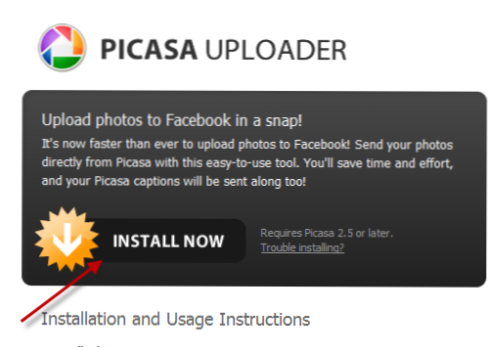
Picasa är ett utmärkt verktyg för att hantera och ladda upp dina foton. Som standard kan du bara ladda upp till Picasa webbalbum. Denna handledning visar emellertid dig hur du kopierar dina bilder från ditt Picasa-konto till Facebook.
I det här inlägget använder vi Picasa 3.6 och FireFox på Windows 7.
Installera processen:
1. Besök http://apps.facebook.com/picasauploader/ för att hämta och installera Facebook-funktionen för Picasa.
2. Klicka på Installera nu.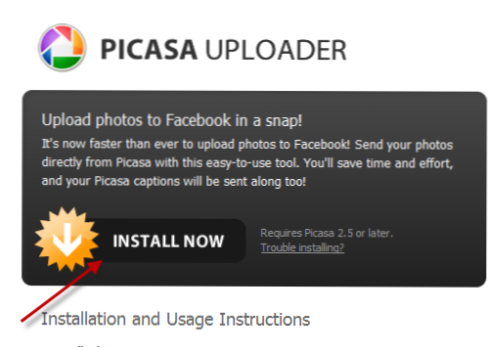
3. Välj Picasa och klicka ok när startfönstret (i FireFox) dyker upp.

4. Klicka på Ja när systemet frågar om du vill lägga Picasa och importera knappar in i den.

5. Efter det kommer Picasa att lukas. Programmet kommer att be dig att konfigurera knapparna. För att lägga till Facebook-knappen till Picasa, välj FaceBook: Ladda upp till Facebook, klick Lägg till och då ok att stänga lådan. Nu visas Facebook-knappen längst ner i applikationen.


Uppladdningsprocess:
1. Välj dina foton och klicka på Facebook-knappen.

2. Ett nytt fönster visas, du kan se hur många bilder du har valt här. Klicka på Börja ladda upp att fortsätta. Överföringsprocessen fortsätter i din standard webbläsare.

3. Om du inte har loggat in på ditt Facebook-konto än, kommer du att bli ombedd att ange ditt e-mail och lösenord för att logga in.
4. När du har loggat in kommer du vidarebefordras till Överföringsalternativ sida. Det finns tre alternativ här: Använd Picasa Standard Album, använd befintligt album eller skapa nytt album. Vänligen välj en av dem, ändra Sekretessalternativ och slå Skicka till Facebook för att påbörja processen.

5. När processen är klar klickar du bara på Gå till album på Facebook.

6. Facebook kommer att be dig att godkänna dina foton, klicka på Godkänn foton att bearbeta.

Det är allt!

